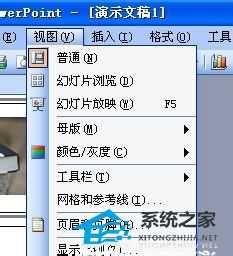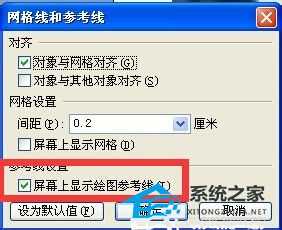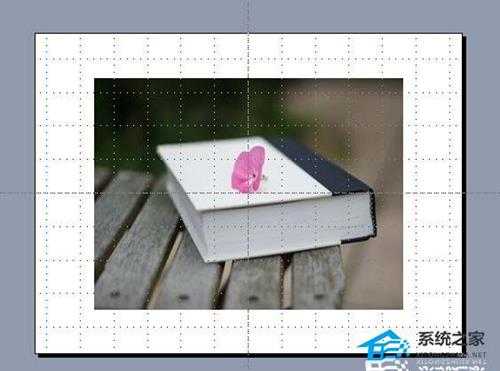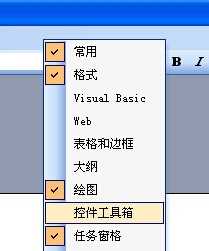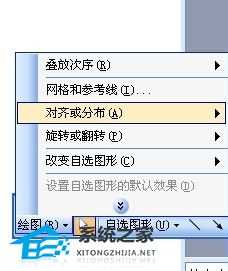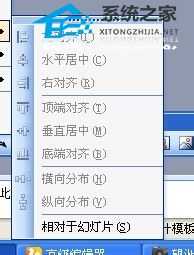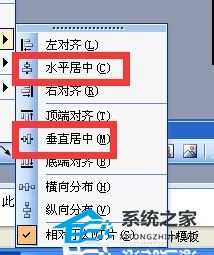帝王谷资源网 Design By www.wdxyy.com
PPT幻灯片中的图片怎么居中?PPT图片快速居中的方法
PPT幻灯片中的图片怎么居中?近期有用户在PPT幻灯片中添加了图片,为了让图片的位置放置更加规范,就想对其设置居中,那么应该如何操作呢?本期教程小编就来和大家聊聊PPT图片快速居中的方法,有需要的朋友们快来了解下吧。
方法一:
1、打开PowerPoint,在“视图”菜单中选择“网格和参考线”命令。
2、在“网格和参考线”窗口选中“屏幕上显示绘图参考线”复选框。
3、这个时候我们用鼠标拖动图片,对象的中心会自动对齐参考线,大家可以在操作的过程中体会一下。
方法二:
1、我们可以借助”绘图“工具来达到这样的效果。右击工具栏空白处在弹出的菜单中选择”绘制“。
2、点击”绘制“在弹出的菜单中选择”对齐或分布“命令。
3、这个时候我们会发现子菜单下很功能并没有用,怎么办,点击”相对于幻灯片“命令。
4、点击”水平居中“和”垂直居中“就可以快速将图片准确置于幻灯片的中央。
5、如果你经常使用这样的功能的话,你可以拖动如图的位置。
6、这样的话你会发现”对齐或分布“会以工具栏的方式显示出来,如果你经常使用这样的功能的话,这个工具栏其实是非常有用的哦。
帝王谷资源网 Design By www.wdxyy.com
广告合作:本站广告合作请联系QQ:858582 申请时备注:广告合作(否则不回)
免责声明:本站文章均来自网站采集或用户投稿,网站不提供任何软件下载或自行开发的软件! 如有用户或公司发现本站内容信息存在侵权行为,请邮件告知! 858582#qq.com
免责声明:本站文章均来自网站采集或用户投稿,网站不提供任何软件下载或自行开发的软件! 如有用户或公司发现本站内容信息存在侵权行为,请邮件告知! 858582#qq.com
帝王谷资源网 Design By www.wdxyy.com
暂无评论...
RTX 5090要首发 性能要翻倍!三星展示GDDR7显存
三星在GTC上展示了专为下一代游戏GPU设计的GDDR7内存。
首次推出的GDDR7内存模块密度为16GB,每个模块容量为2GB。其速度预设为32 Gbps(PAM3),但也可以降至28 Gbps,以提高产量和初始阶段的整体性能和成本效益。
据三星表示,GDDR7内存的能效将提高20%,同时工作电压仅为1.1V,低于标准的1.2V。通过采用更新的封装材料和优化的电路设计,使得在高速运行时的发热量降低,GDDR7的热阻比GDDR6降低了70%。
更新日志
2025年02月08日
2025年02月08日
- 小骆驼-《草原狼2(蓝光CD)》[原抓WAV+CUE]
- 群星《欢迎来到我身边 电影原声专辑》[320K/MP3][105.02MB]
- 群星《欢迎来到我身边 电影原声专辑》[FLAC/分轨][480.9MB]
- 雷婷《梦里蓝天HQⅡ》 2023头版限量编号低速原抓[WAV+CUE][463M]
- 群星《2024好听新歌42》AI调整音效【WAV分轨】
- 王思雨-《思念陪着鸿雁飞》WAV
- 王思雨《喜马拉雅HQ》头版限量编号[WAV+CUE]
- 李健《无时无刻》[WAV+CUE][590M]
- 陈奕迅《酝酿》[WAV分轨][502M]
- 卓依婷《化蝶》2CD[WAV+CUE][1.1G]
- 群星《吉他王(黑胶CD)》[WAV+CUE]
- 齐秦《穿乐(穿越)》[WAV+CUE]
- 发烧珍品《数位CD音响测试-动向效果(九)》【WAV+CUE】
- 邝美云《邝美云精装歌集》[DSF][1.6G]
- 吕方《爱一回伤一回》[WAV+CUE][454M]